Introduction
Ce document décrit comment collecter des journaux d'archive HTTP (HAR) à partir d'un navigateur.
Conditions préalables
Exigences
Aucune exigence spécifique n'est associée à ce document.
Composants utilisés
Ce document n'est pas limité à des versions de matériel et de logiciel spécifiques.
The information in this document was created from the devices in a specific lab environment. All of the devices used in this document started with a cleared (default) configuration. Si votre réseau est en ligne, assurez-vous de bien comprendre l’incidence possible des commandes.
Problème :
Le TAC utilise les journaux HAR pour résoudre les problèmes liés aux produits de sécurité Cisco, tels que la console XDR.
Grâce aux informations contenues dans les journaux HAR, le TAC peut examiner les requêtes API envoyées au serveur principal et isoler efficacement un problème.
Solution :
Étape 1. Accédez à la console du produit Cisco Security Cloud. Dans cet exemple, j'ai utilisé la console XDR.
Étape 2. Accédez à la section dans laquelle les problèmes sont présentés et cliquez avec le bouton droit de la souris.
Étape 3. Sélectionnez Inspect.
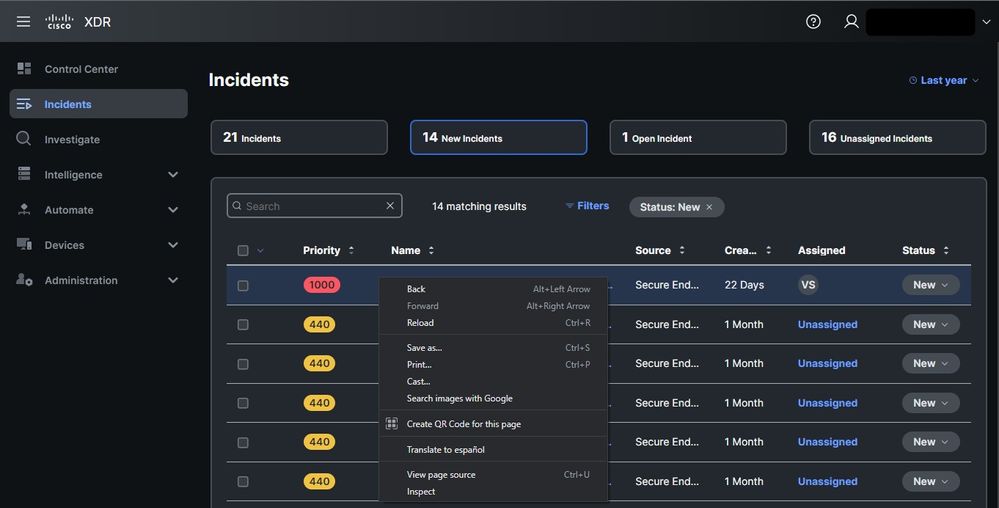
Étape 4. Accédez à l' Networkonglet.
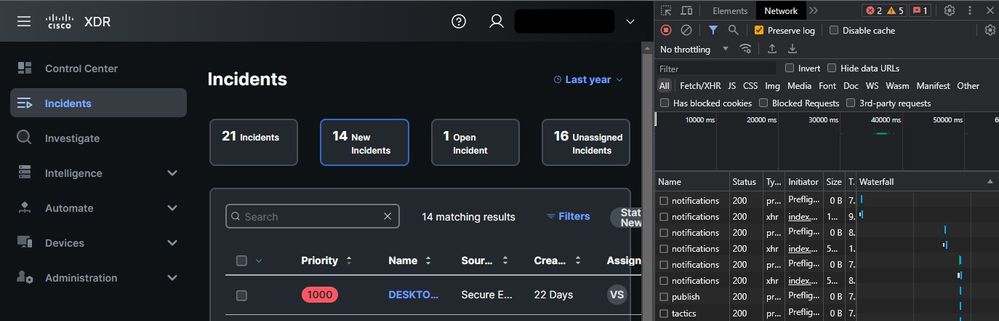
Étape 5. Reproduisez le problème ou rechargez la page afin que toutes les requêtes puissent être capturées dans les journaux.
Étape 6. Cliquez avec le bouton droit et sélectionnez Save All as HAR with content pour archiver les journaux sur votre ordinateur ou sélectionnez l'icône du moteur (selon le navigateur) afin de visualiser l'option Enregistrer tout comme HAR avec contenu.
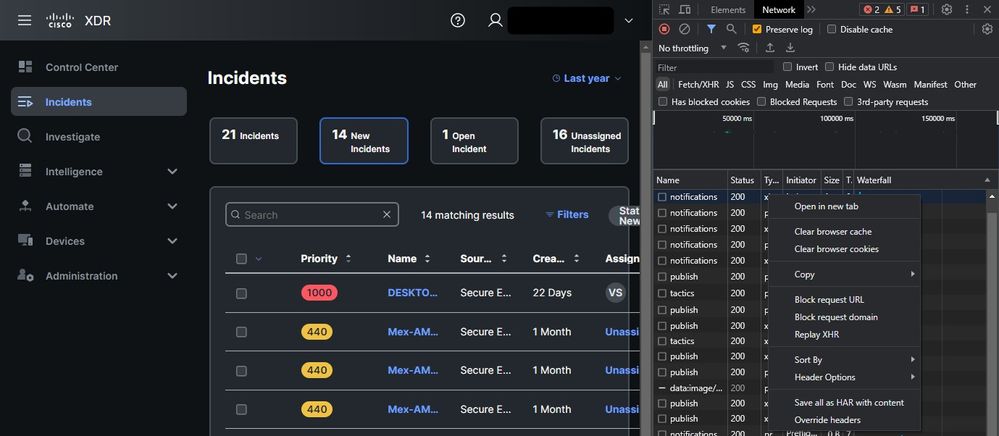
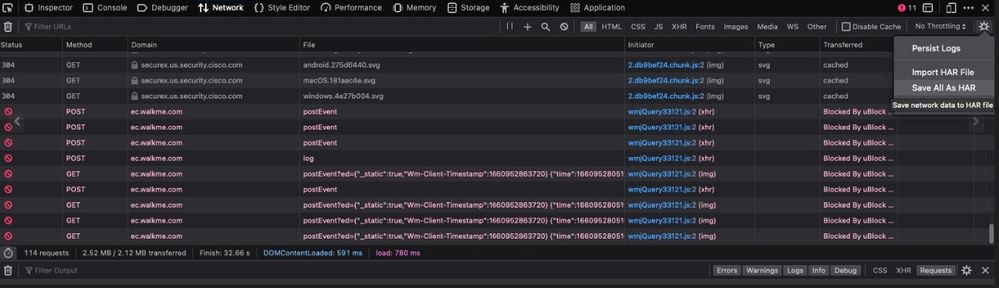
Étape 7. Une fois le fichier HAR créé, téléchargez-le vers le Support Case Manager dans votre dossier TAC.
Informations connexes

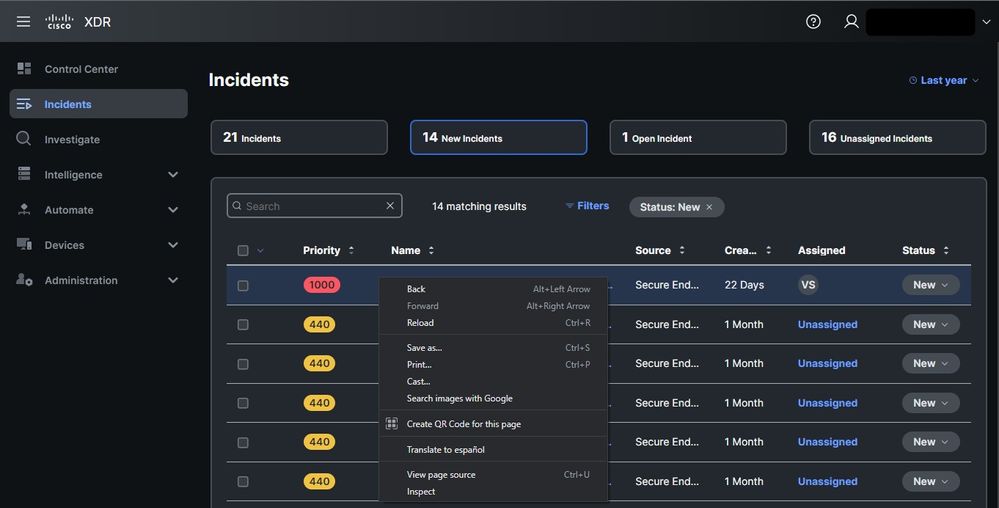
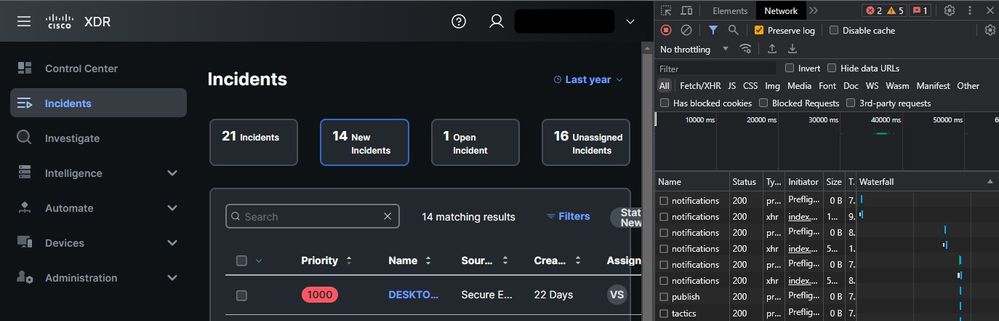
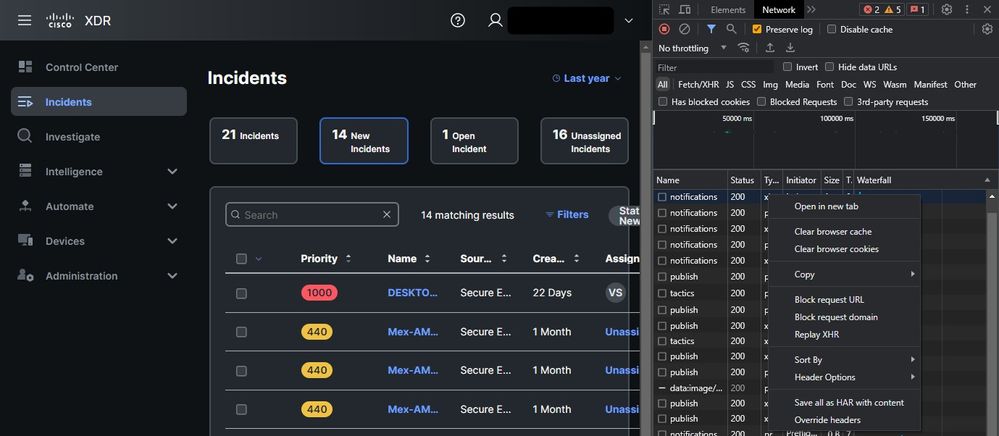
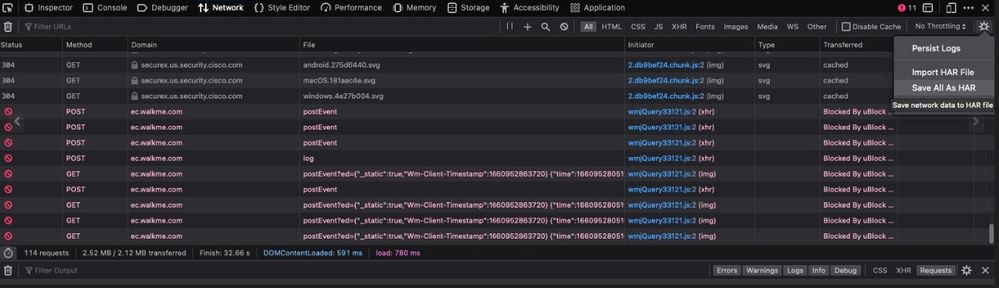
 Commentaires
Commentaires